win7怎样增加电脑操作的流畅性? win7增加电脑操作的流畅性的方法?
发布时间:2017-07-04 14:47:28 浏览数:
今天给大家带来win7怎样增加电脑操作的流畅性?,win7增加电脑操作的流畅性的方法?,让您轻松解决问题。
电脑现在已经成为我们生活中必不可少的一部分,但是有时候电脑用起来会很不流畅,今天就跟大家分享一个经验,几个简单的设置就可以让电脑变得更加流畅噢。如果您觉得写得还不错或者对您有所帮助,请您点击下面的“投票”为我投票噢,也欢迎您看看我的其他经验,给我意见或者建议,感激不尽~具体方法如下:
1首先,我们先打开命令运行窗口。这里给大家介绍两种方法,都是很简单的。
第一种是快捷方法:“win+R”,如果记不住快捷键的话也可以看看第二种方法,就是直接点击“开始”,然后选择“运行”。
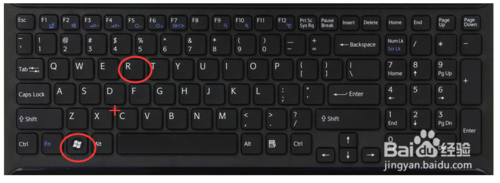
 2
2运行打开之后,会弹出一个窗口,也就是运行窗口,我们需要通过运行窗口进入注册编辑器,输入“regedit”,即可打开注册编辑器。
 3
3进入编辑器之后,我们可以看到有5大分类,分别为
1.HKEY_CLASSES_ROOT
2.HKEY_CURRENT_USER
3.HKEY_LOCAL_MACHINE
4.HKEY_USERS
5.HKEY_CURRENT_CONFIG
他们都可以为我们设置不同的东西
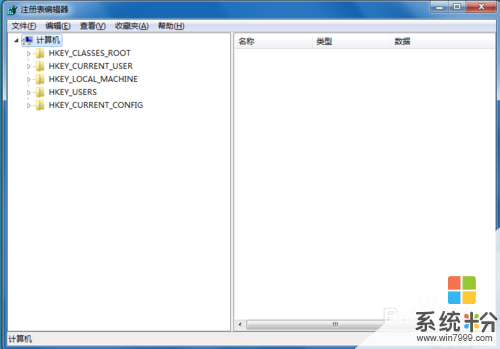 4
4首先,我们双击HKEY_CURRENT_USER,也就是上面步骤的第二项。
然后双击Control Panel
最后双击Mouse
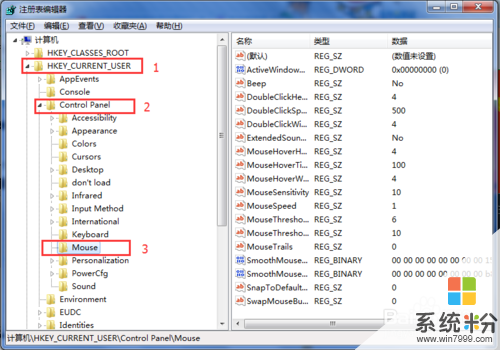 5
5接着我们看向右边,再找到MouseHoverTime,
此时我们可以看到MouseHoverTime的数据是显示“ 10”,
我们再双击它,或者也可以用鼠标右击选择“修改”。
 6
6我们将MouseHoverTime的数据修改为100,然后点击“确定”。
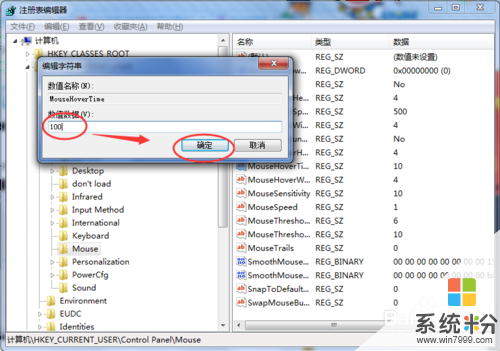 7
7点击“确定”之后,我们可以看到MouseHoverTime的数据已经变成了100。这样就完成了,可以试一下,电脑会立刻流畅了很多。
怎么样,是不是简单又好用呢~
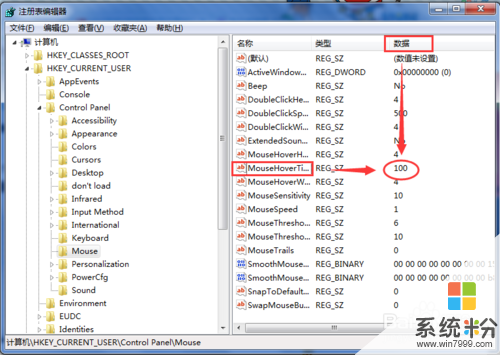
以上就是win7怎样增加电脑操作的流畅性?,win7增加电脑操作的流畅性的方法?教程,希望本文中能帮您解决问题。